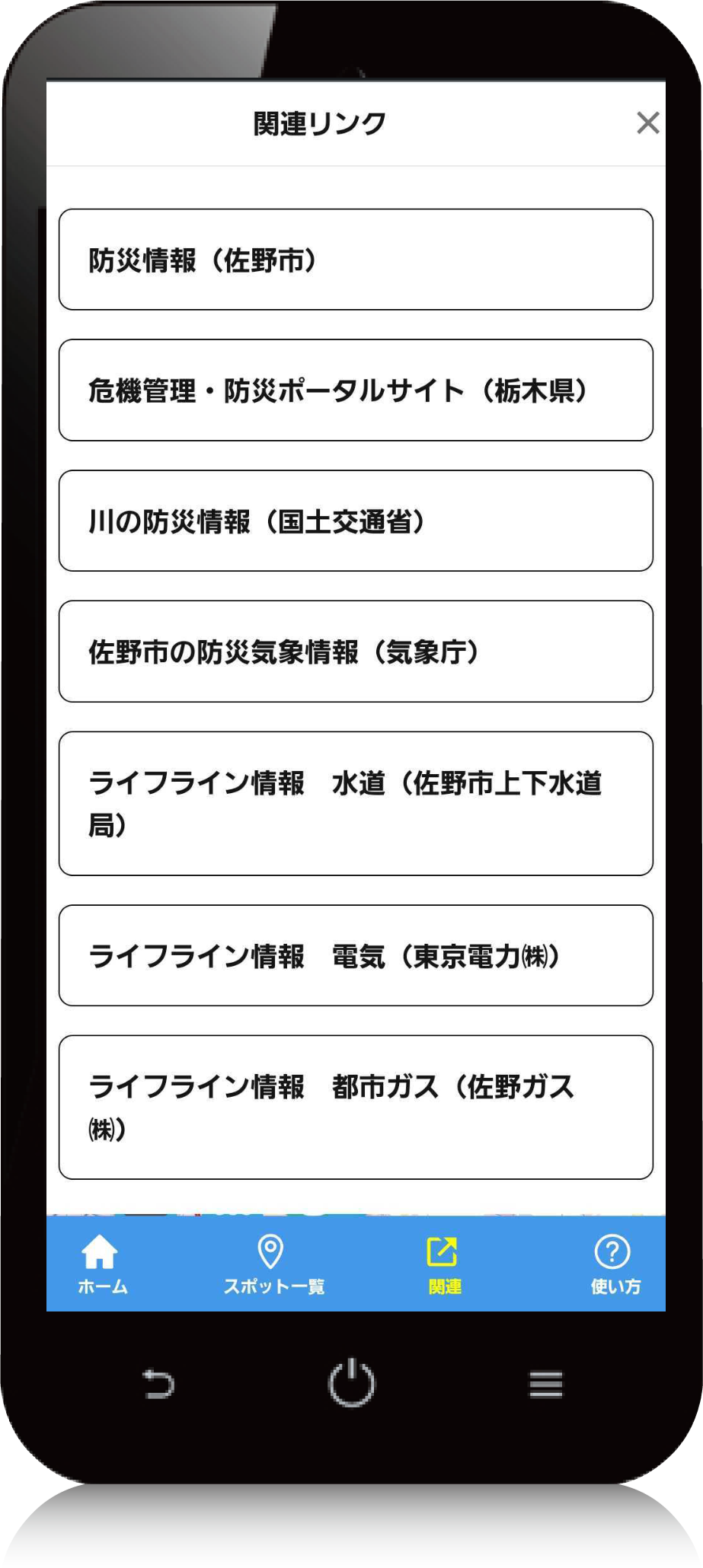目次
表示するマップの切替方法
・画面下部の切り替えボタンで「ハザードマップ」と「セーフマップ」を切替えて表示することが可能です。(※通常起動時には、「ハザードマップ」が表示されます。)


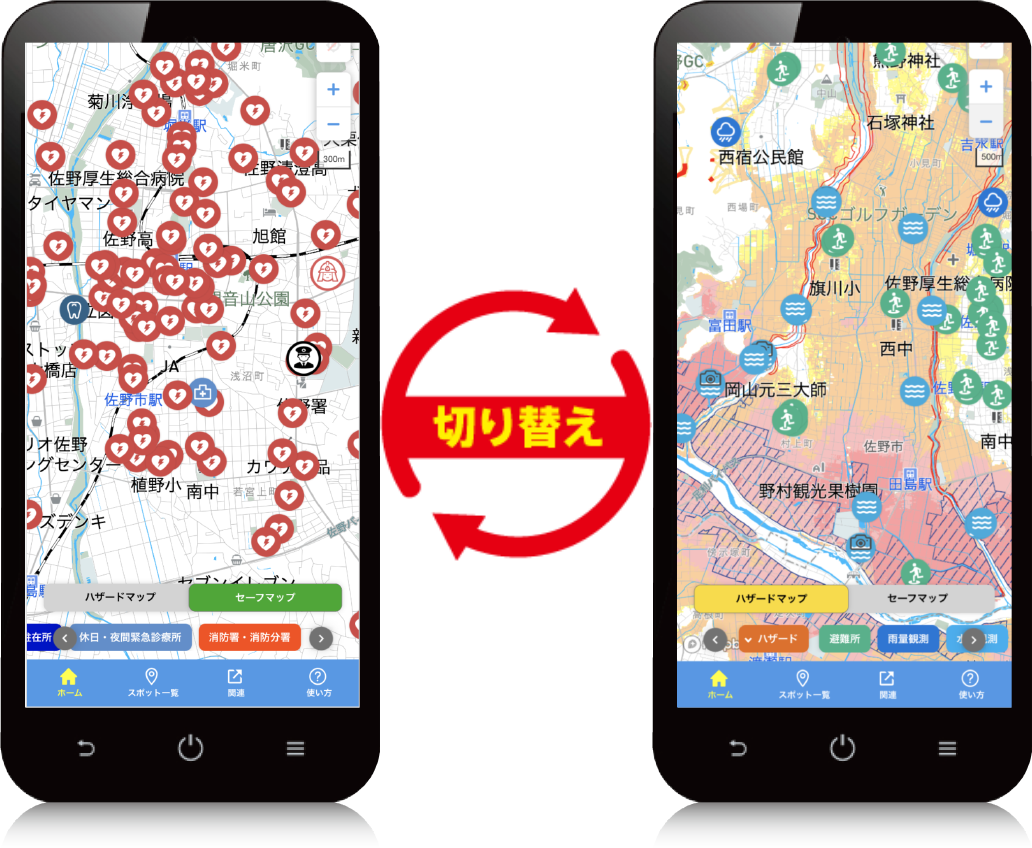
「セーフマップ」の使い方
・「セーフマップ」を選択すると全ての種類のスポット(「休日歯科診療所」、「AED設置施設」、「休日・夜間緊急診療所」、「消防署・消防分署」、「警察署・交番・駐在所」)が表示されます。
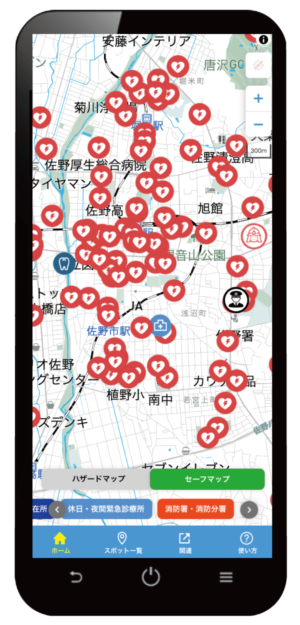
セーフマップ上に表示するスポットを選択する

・画面下部のスライダーメニューから、セーフマップ上に表示するスポットを選択する。
「休日歯科診療所」、「AED設置施設」、「休日・夜間緊急診療所」、「消防署・消防分署」、「警察署・交番・駐在所」の中から、表示したいスポットを選択します。この時、表示したくない場合には白色に反転させます。

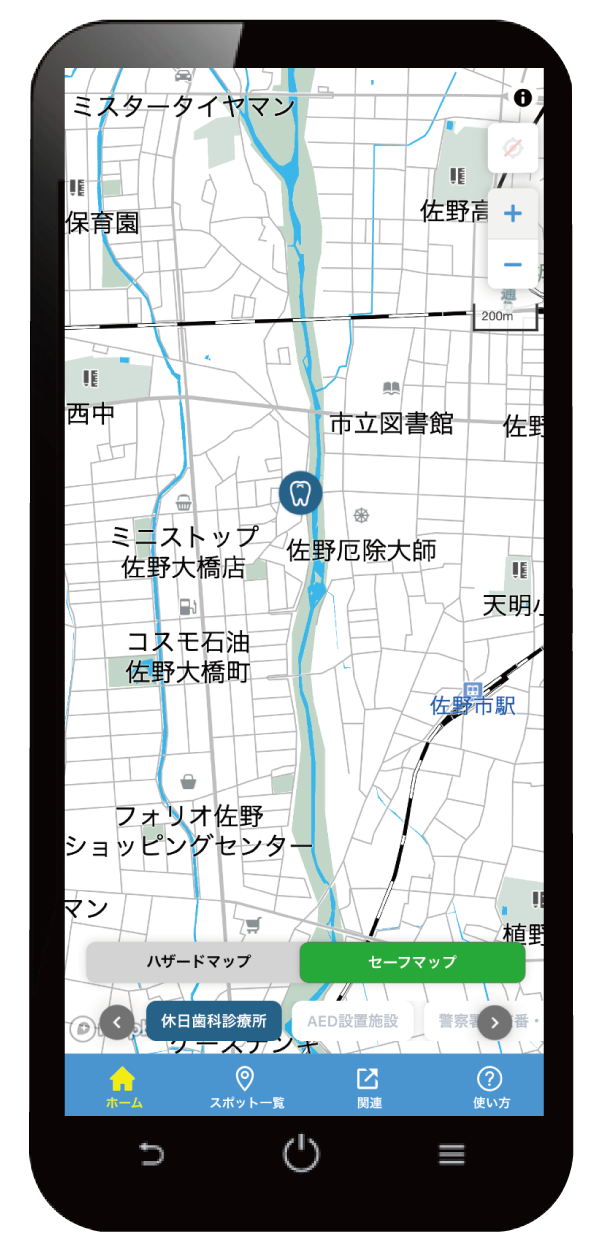
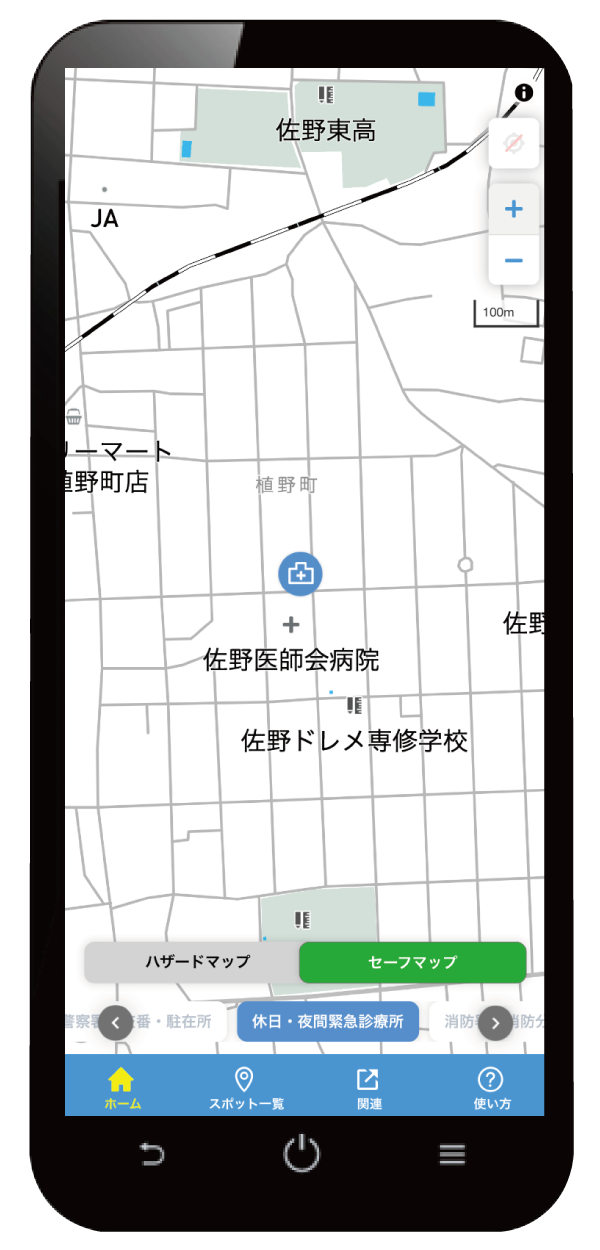
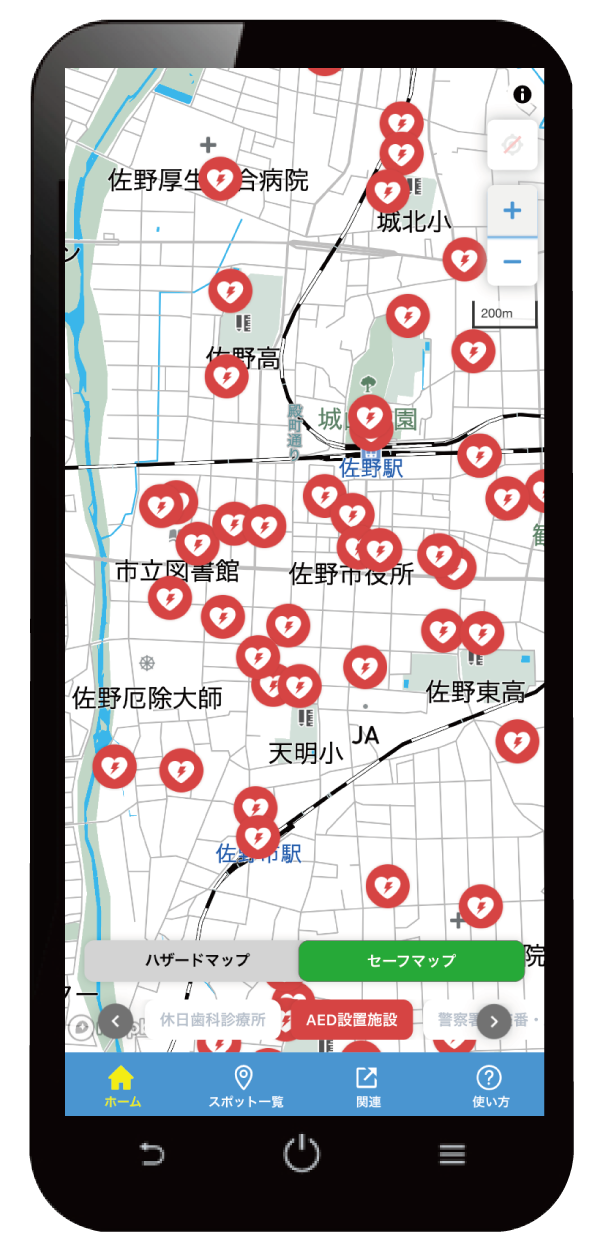
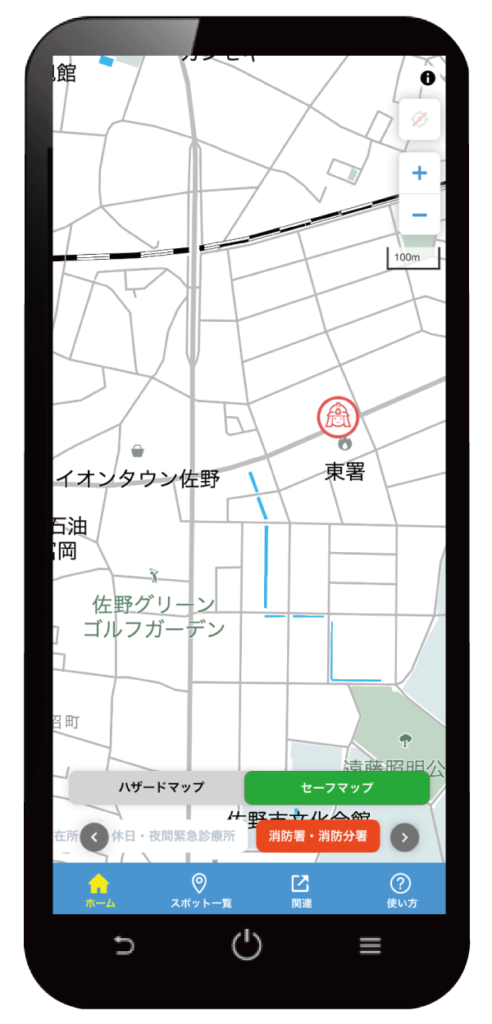
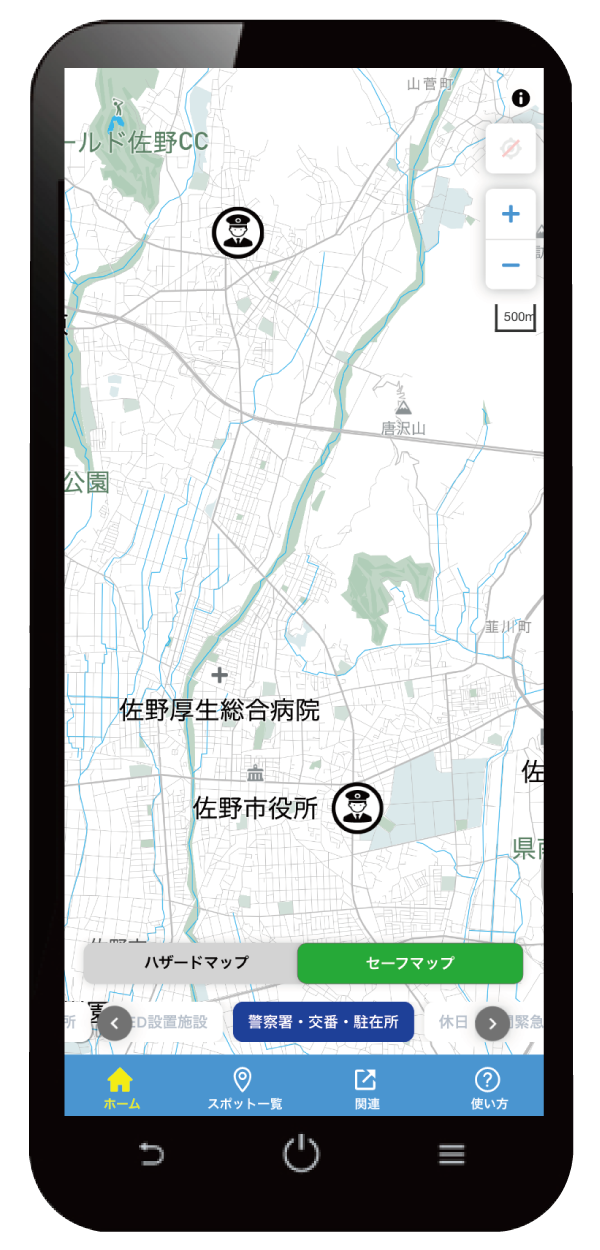
スポットの詳細情報を表示する
マップ上のスポットアイコンを選択すると、それぞれの詳細情報を表示することができます。

・「休日歯科診療所」:休日歯科診療所の情報がわかります。
・「AED設置施設」:AED設置施設の情報がわかります。
・「休日・夜間緊急診療所」:休日・夜間緊急診療所の情報がわかります。
・「消防署・消防分署」:消防署・消防分署の情報がわかります。
「警察署・交番・駐在所」:警察署・交番・駐在所の情報がわかります。
スポットの詳細情報の表示例
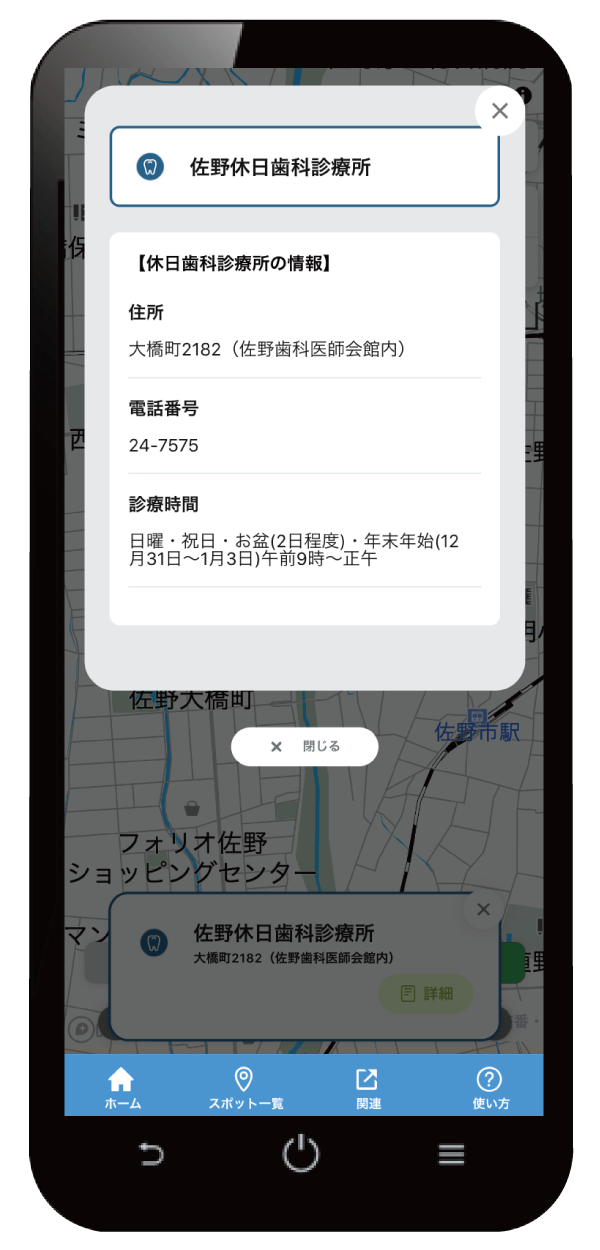
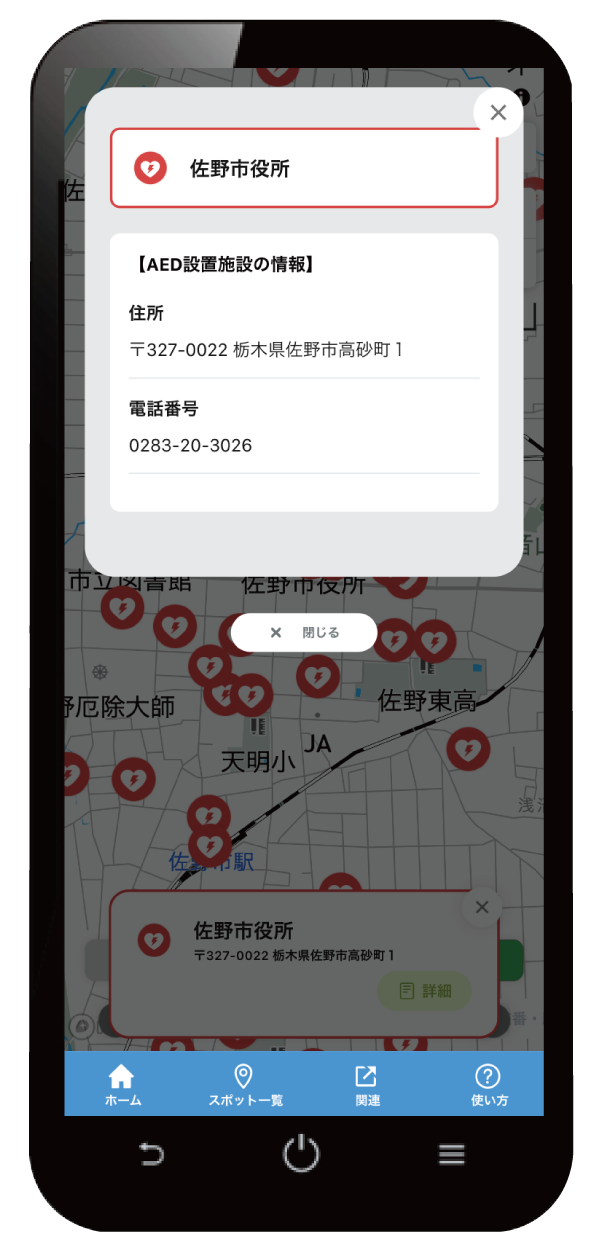
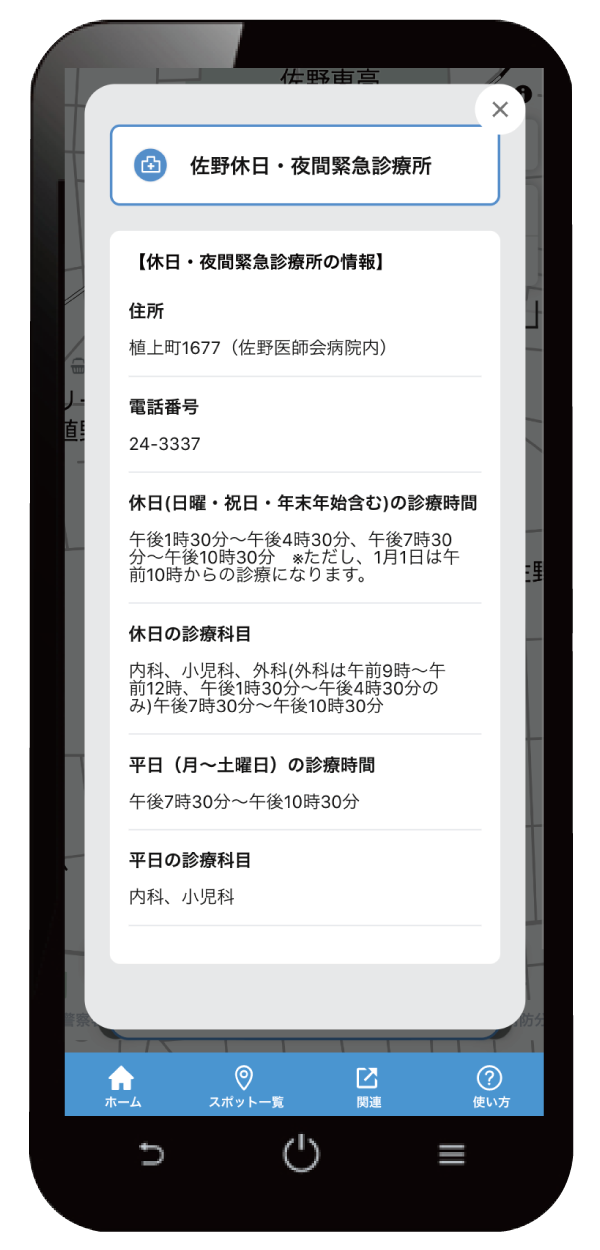
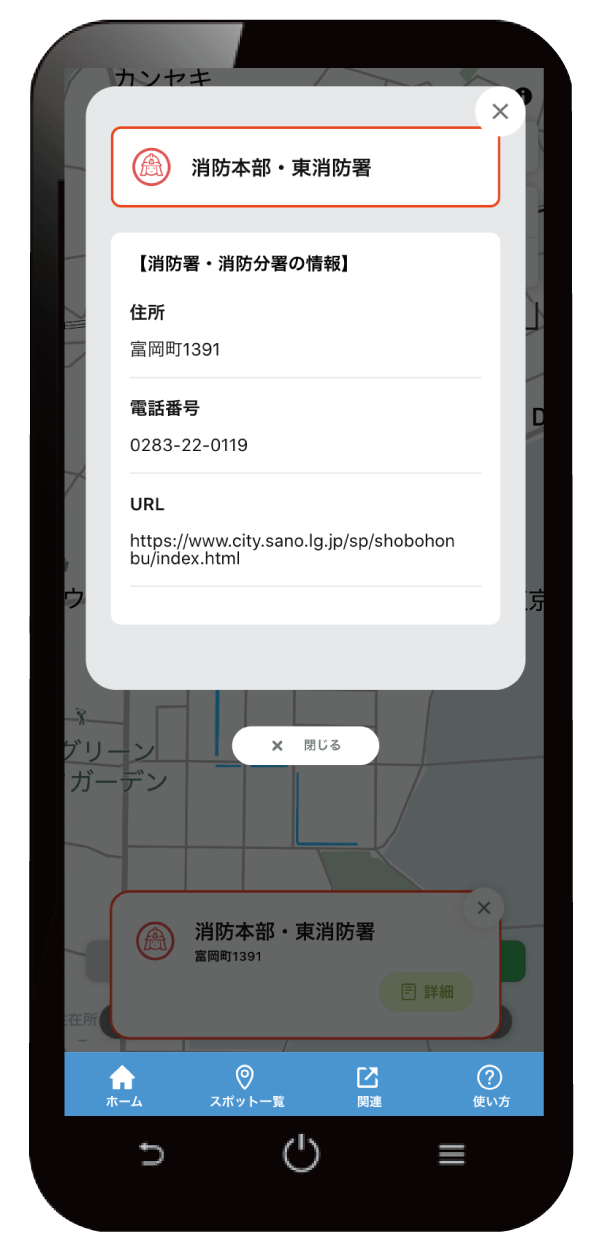
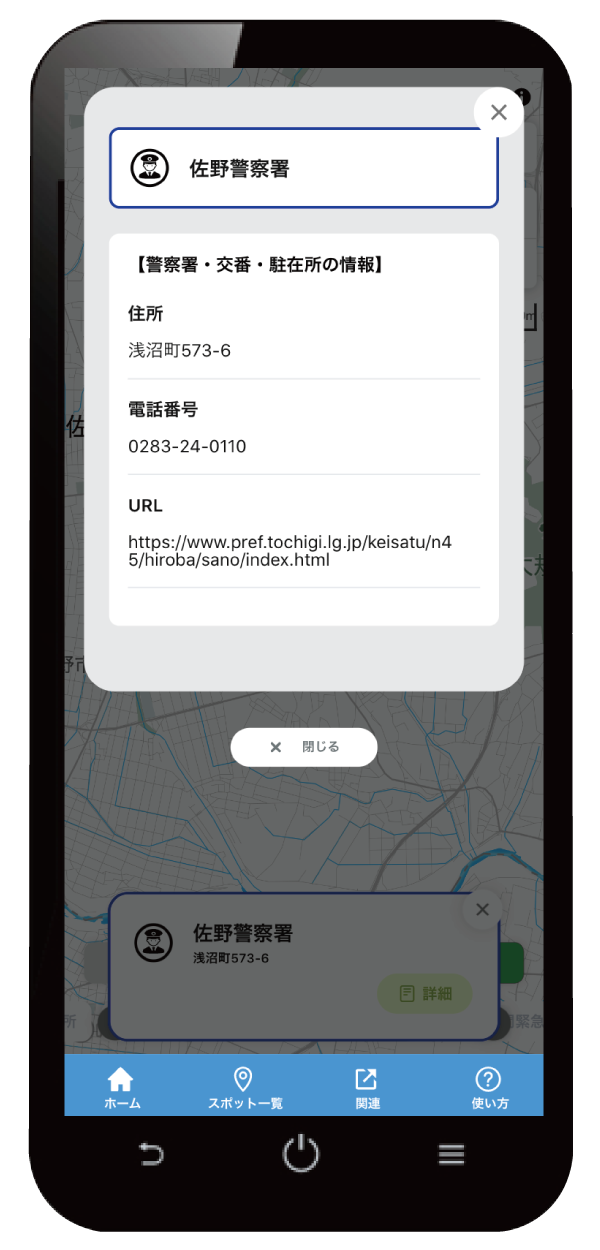
の例
スポットの一覧表示を行う
・「スポット一覧」を選択すると、全てのスポットが、「近い順」に表示されます。表示順は、「近い順」と「インデックス順」を選択することができます。
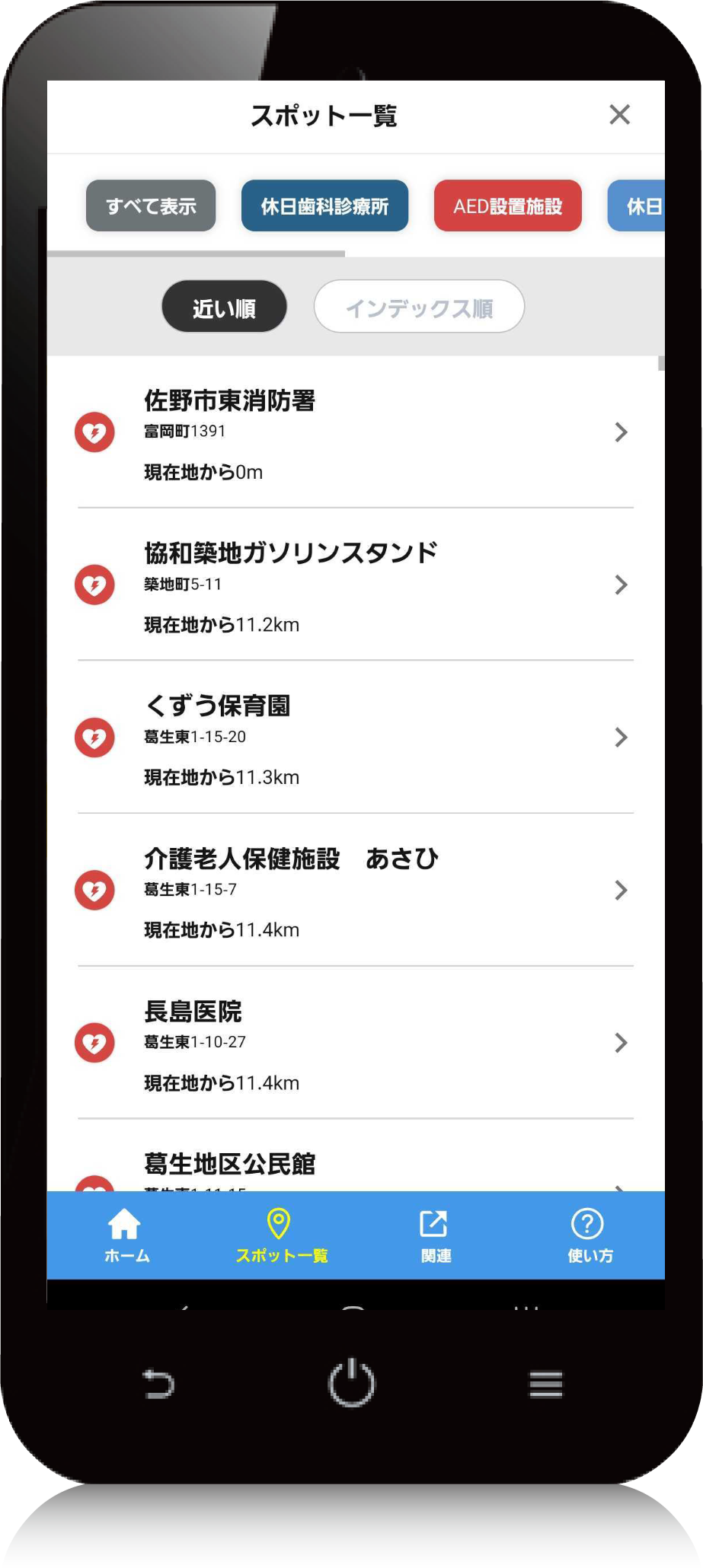
・スポット一覧のスポットを選択する。
「休日歯科診療所」、「AED設置施設」、「休日・夜間緊急診療所」、「消防署・消防分署」、「警察署・交番・駐在所」の中から、表示したいスポットを選択します。それぞれのスポットを選択すると詳細情報を表示することができます。この時、表示したくない場合には白色に反転させます。

関連リンクを表示する
・「関連」を選択すると安心・安全に関連したサイトの一覧を表示します。
それぞれのサイトを選択すると、該当サイトにリンクすることができます。
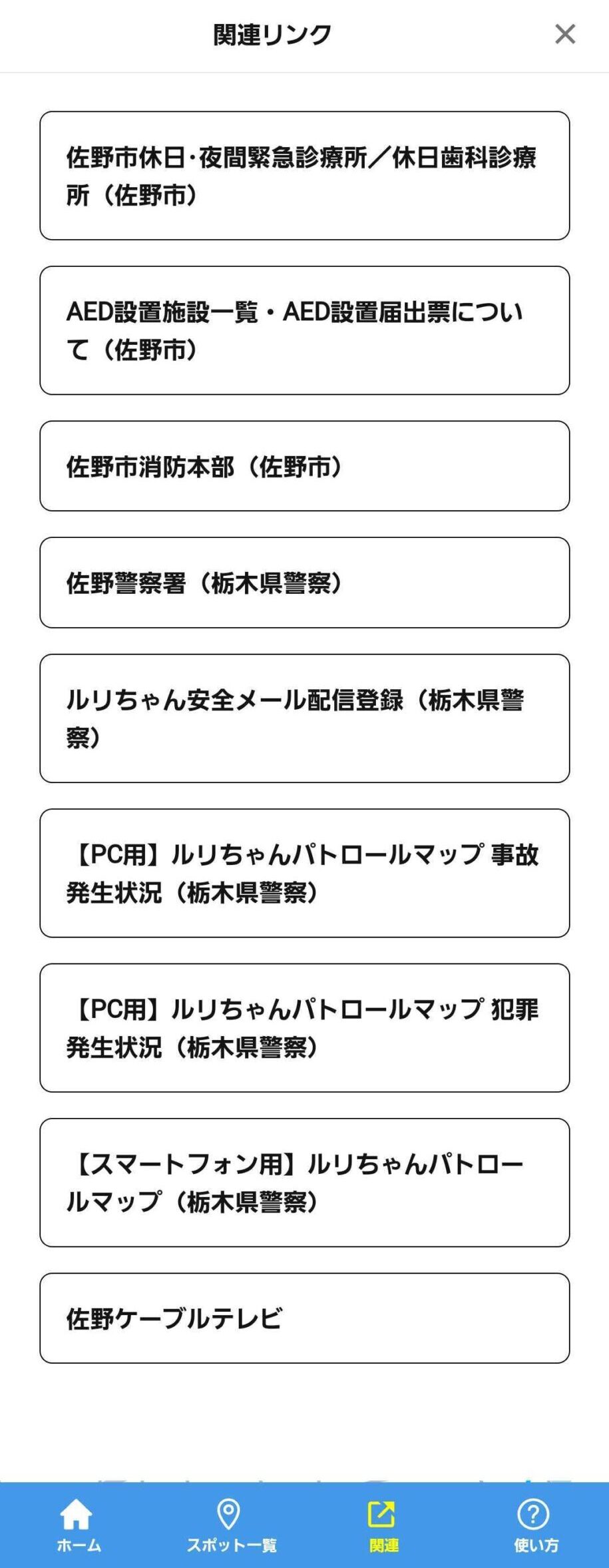
「ハザードマップ」の使い方
「ハザードマップ」を選択するとハザードマップと全ての種類のスポット(「避難所」、「雨量観測」、「水位カメラ」、「水位観測」)が表示されます。
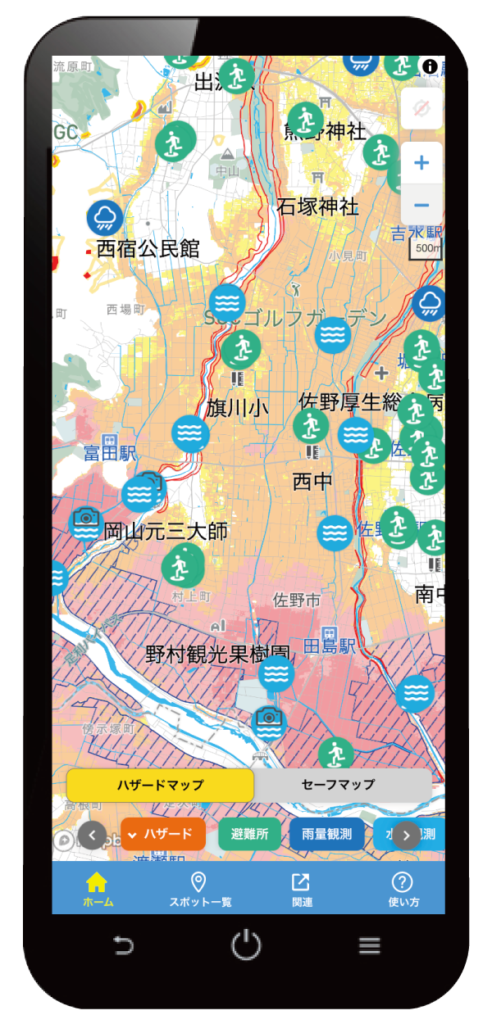
ハザードマップ上に表示するスポットを選択する

・画面下部のスライダーメニューから、「避難所」、「雨量観測」、「水位カメラ」、「水位観測」の中から、表示したいスポットを選択することができます。この時、表示したくない場合には白色に反転させます。

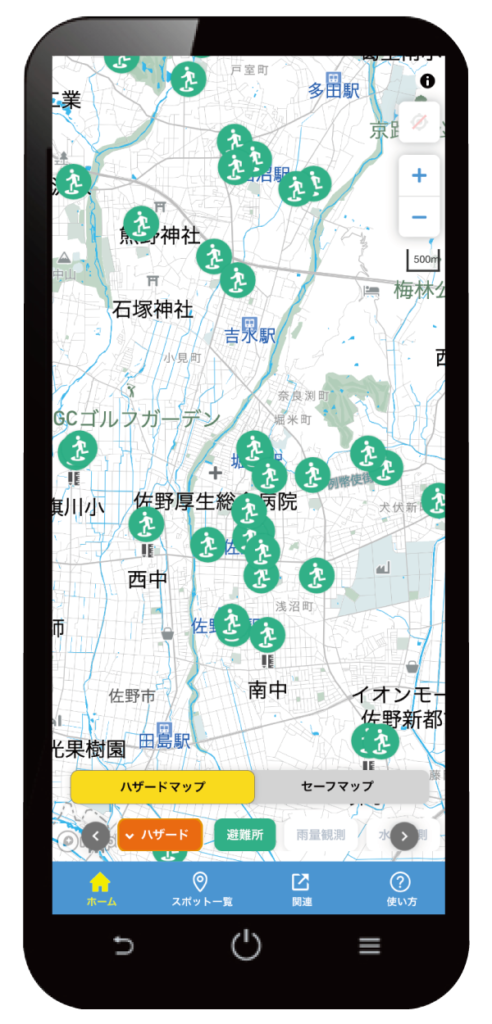
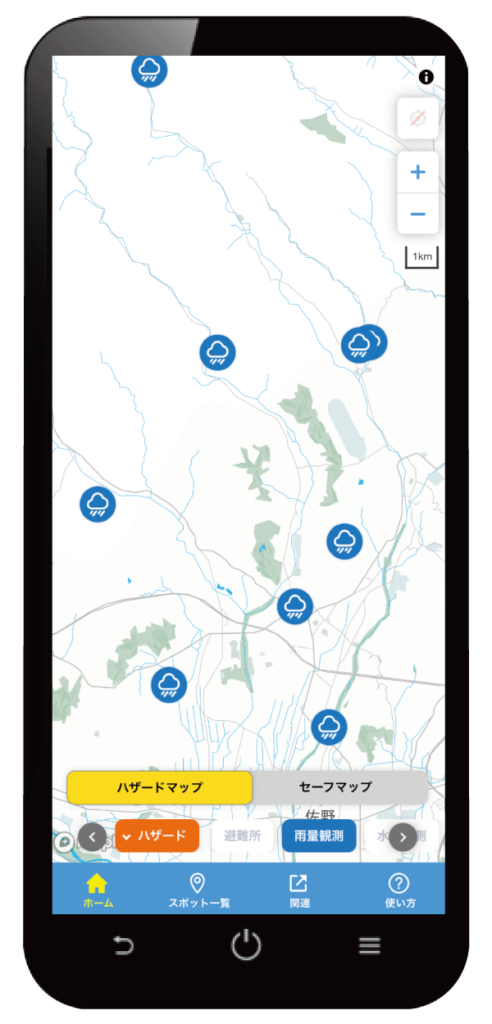
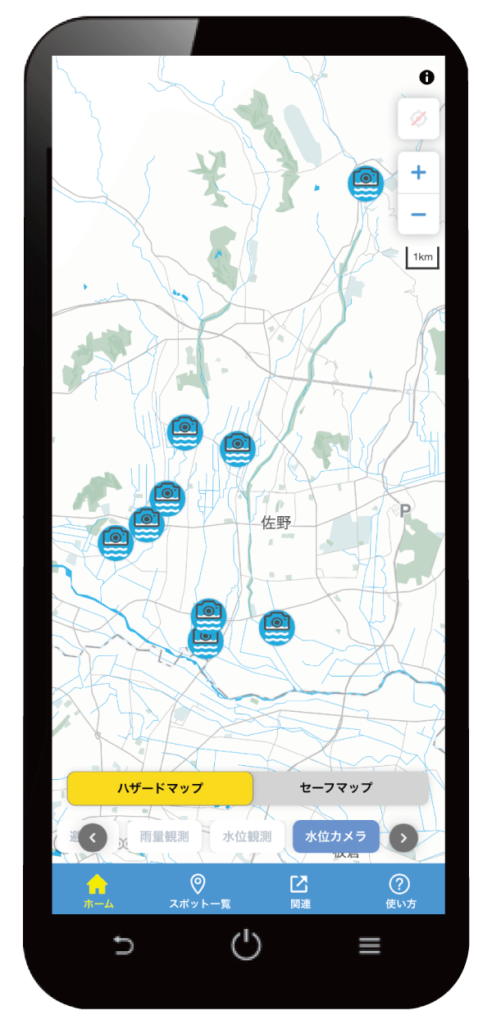
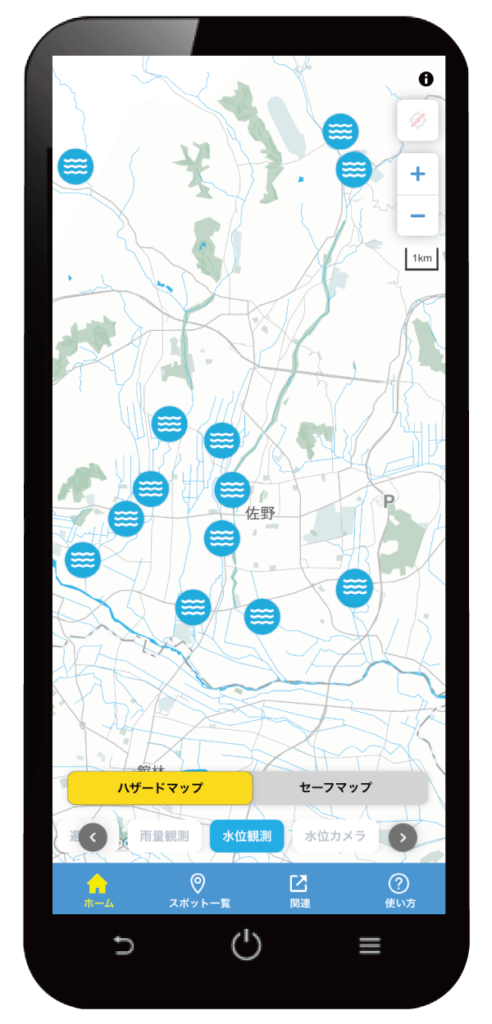
ハザード情報の種類を選択する
・「ハザード」では、「土砂災害」と「洪水」のハザード情報を選択することができます。
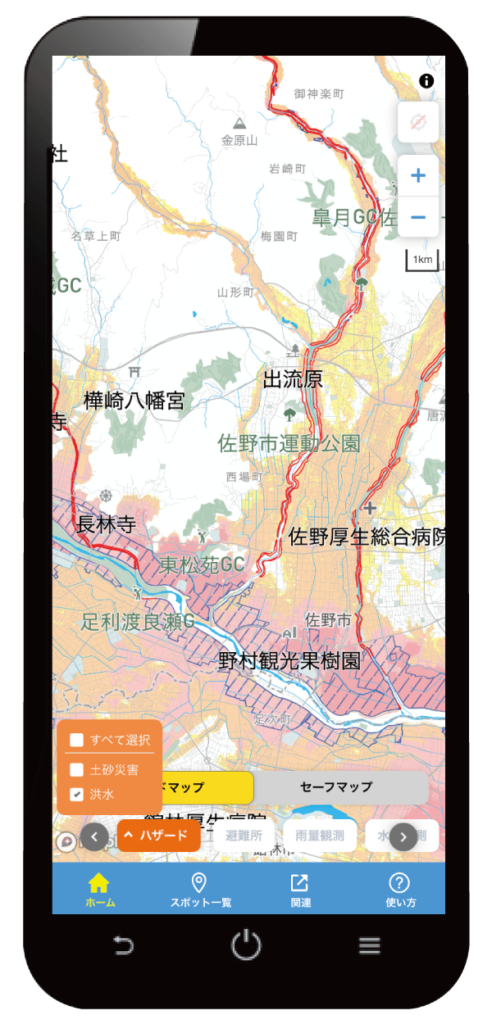
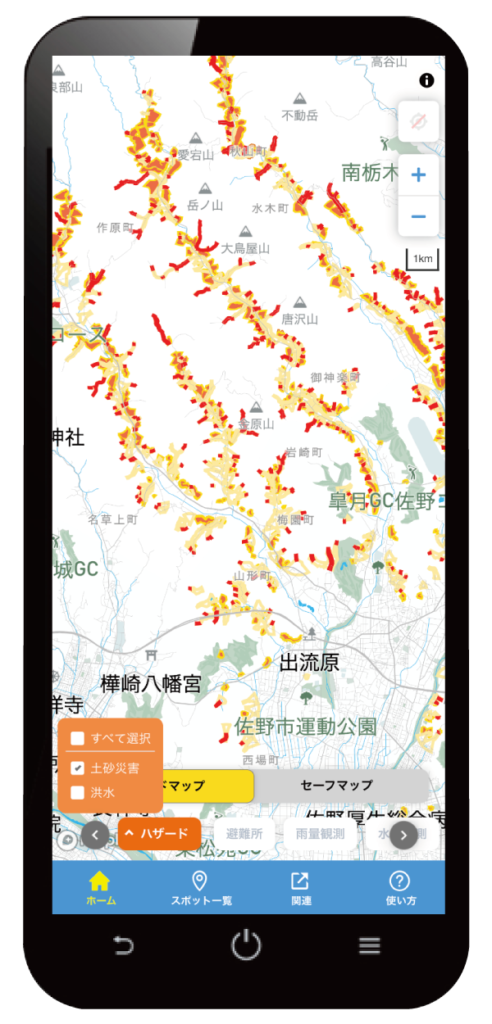
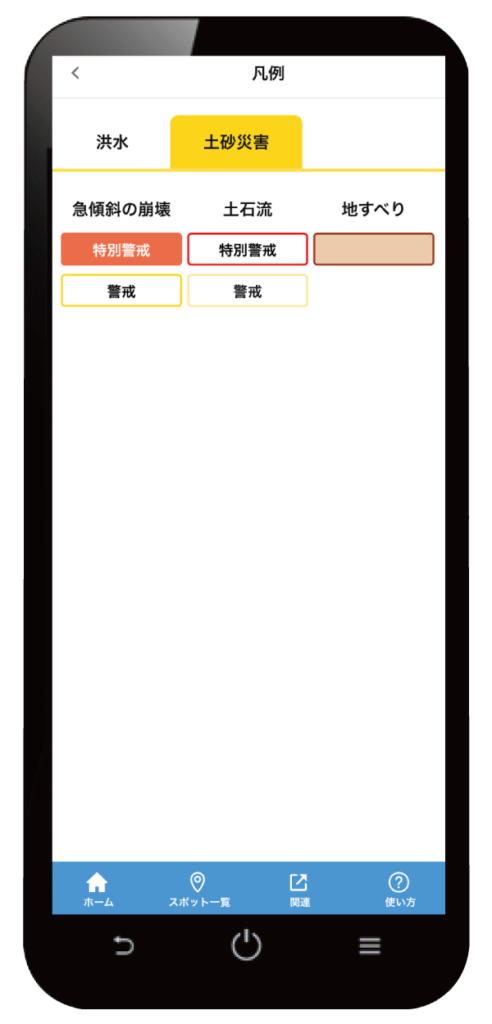
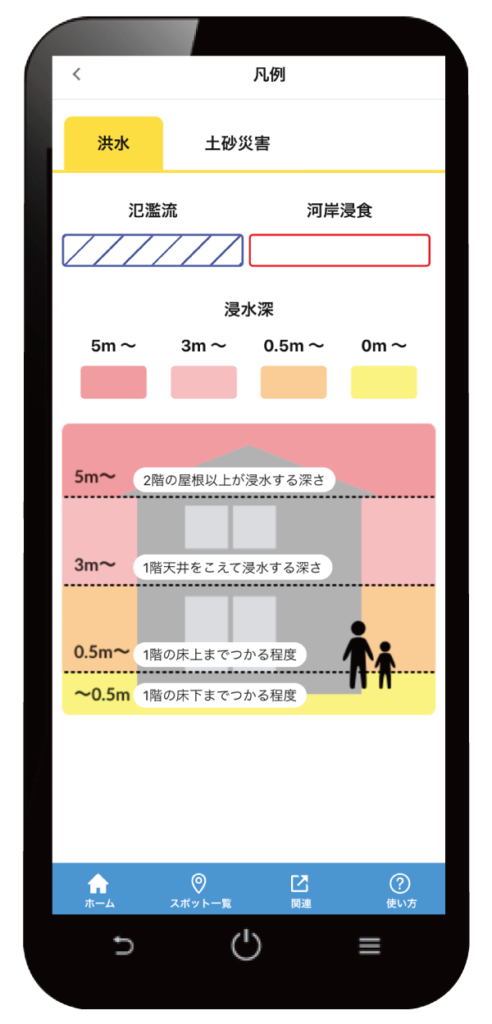
なお、「土砂災害」「洪水」の凡例につきましては、「使い方」に説明があります。
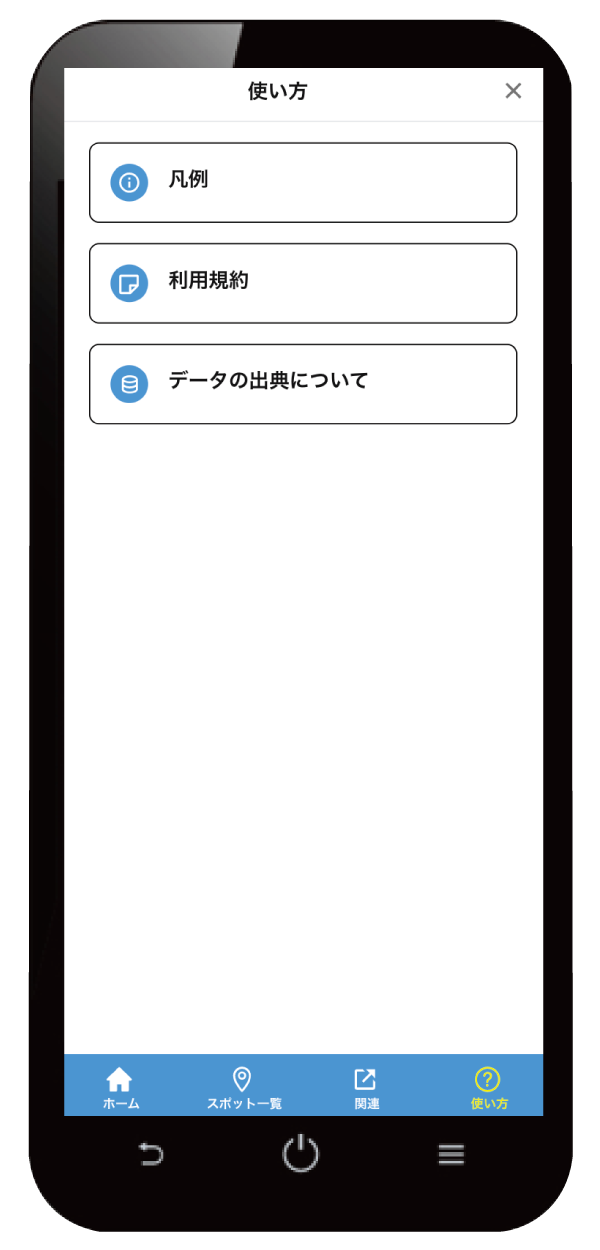
スポットの詳細情報を表示する
マップ上のスポットアイコンを選択すると、それぞれの詳細情報を表示することができます。

・「避難所」:避難所の情報がわかり、避難所開設状況(外部サイト)へリンクすることができます。
・「雨量観測」:雨量観測所の情報、現在の時間雨量、過去1時間の降雨量がわかります。
・「水位カメラ」:水位カメラ設置場所の情報がわかり、カメラ画像を提供している外部サイトへリンクすることができます。
・「水位観測」:水位観測所の情報、現在の水位、過去1時間の河川水位がわかります。(水位観測所によっては、外部サイトへリンクする必要があります)
スポットの詳細情報の表示例
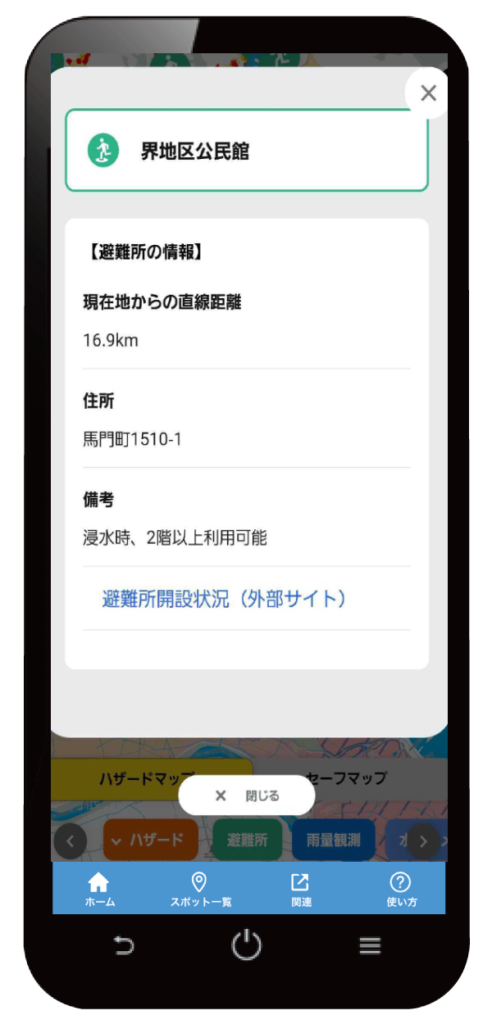
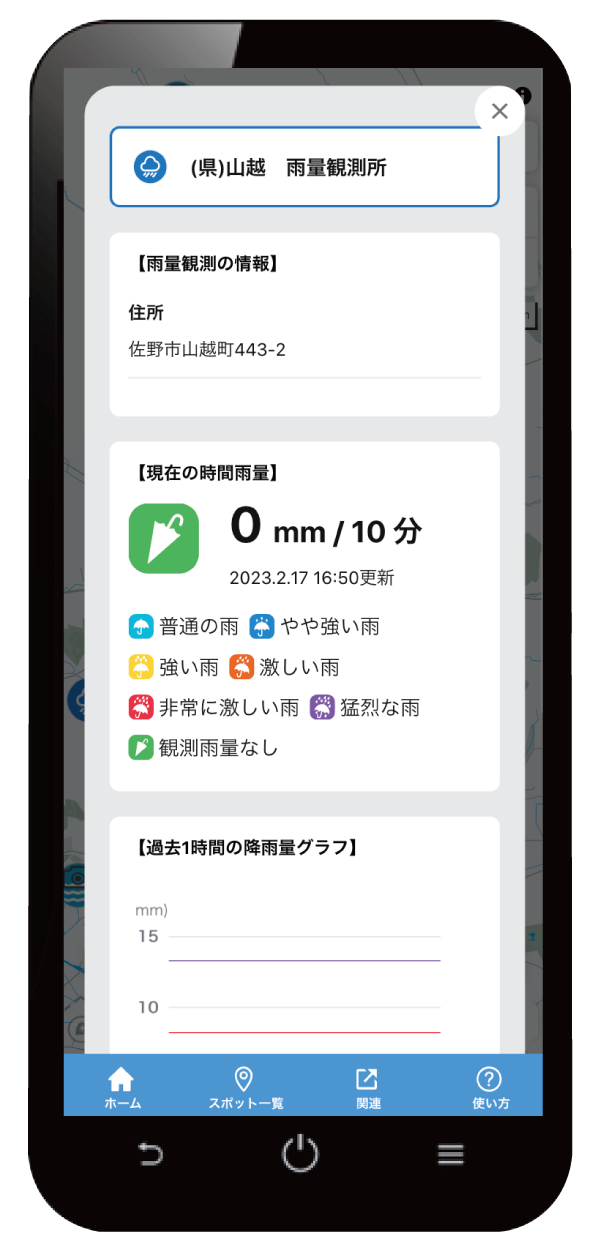
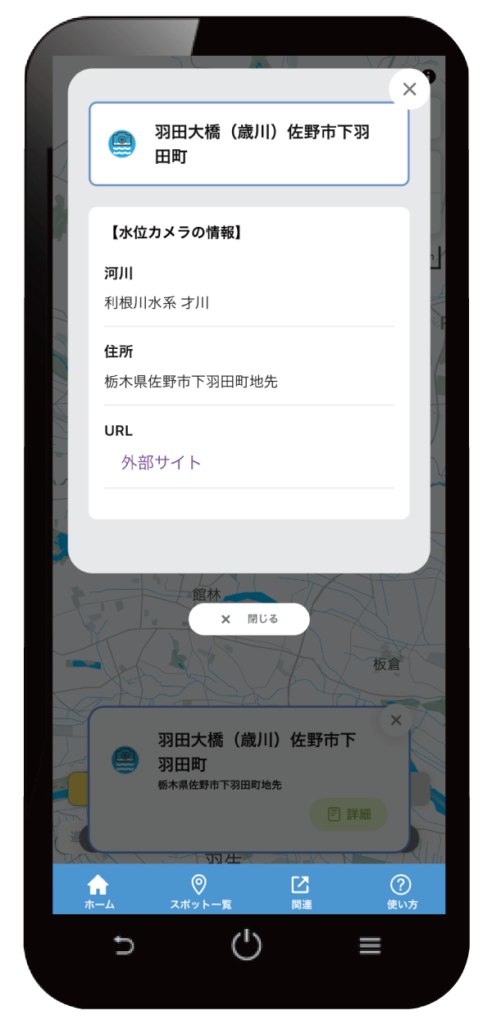
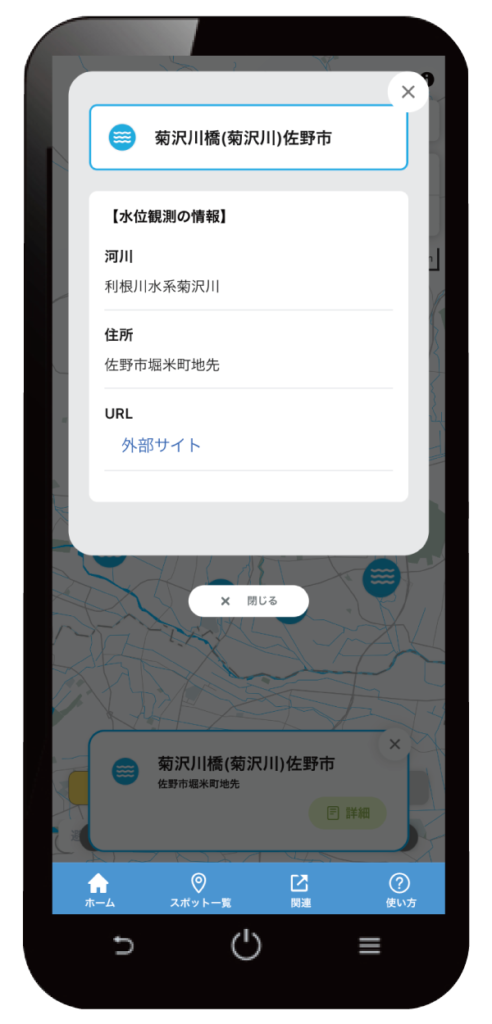
スポットの一覧表示を行う
・「スポット一覧」を選択すると、全てのスポットが、「近い順」に表示されます。表示順は、「近い順」と「インデックス順」を選択することができます。
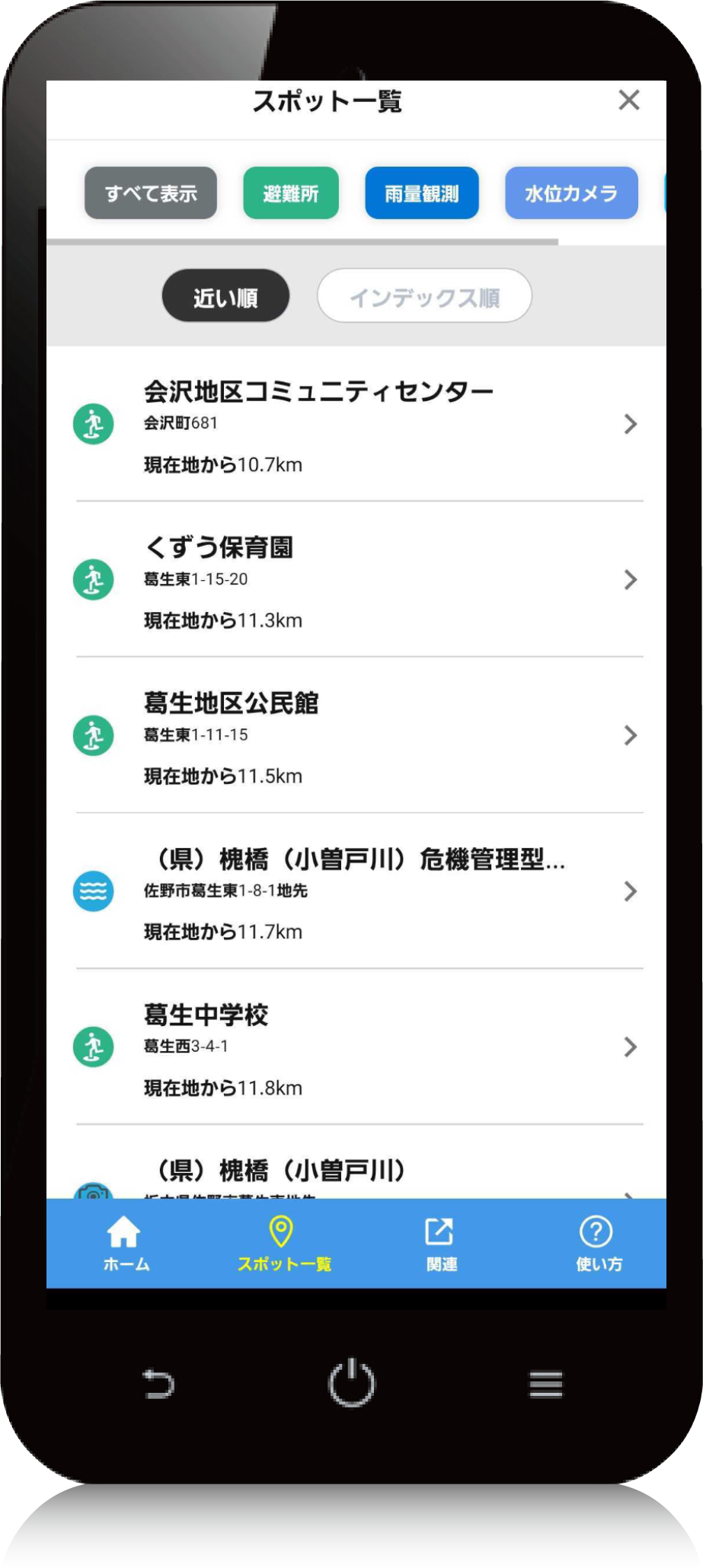
・スポット一覧のスポットを選択する。
「避難所」、「雨量観測」、「水位カメラ」、「水位観測」の中から、表示したいスポットを選択します。それぞれのスポットを選択すると詳細情報を表示することができます。この時、表示したくない場合には白色に反転させます。

関連リンクを表示する
「関連」を選択すると防災に関連したサイトの一覧を表示します。
それぞれのサイトを選択すると、該当サイトにリンクすることができます。